Konfiguriranje navideznega pomnilnika v sistemu Windows 10
Navidezni pomnilnik je namenski prostor na disku za shranjevanje podatkov, ki se ne prilega v pomnilnik RAM ali se trenutno ne uporablja. V tem članku bomo podrobno opisali to funkcijo in kako jo konfigurirati.
Vsebina
Namestitev navideznega pomnilnika
V sodobnih operacijskih sistemih se navidezni pomnilnik nahaja v posebni particiji na disku, ki se imenuje »swap datoteka« (pagefile.sys) ali »swap« . Strogo gledano, to ni ravno oddelek, temveč preprosto prostor, rezerviran za potrebe sistema. Zaradi pomanjkanja RAM-a se tam shranjujejo podatki, ki jih centralni procesor ne uporablja in se po potrebi naložijo nazaj. Zato lahko opazujemo "obešanje", ko delamo zahtevne aplikacije. V operacijskem sistemu Windows je polje za nastavitve, v katerem lahko določite parametre ostranjevalne datoteke, tj. Omogočite, onemogočite ali izberite velikost.
Parametri Pagefile.sys
Do potrebnega razdelka lahko pridete na različne načine: prek lastnosti sistema, vrstice »Zaženi« ali vgrajenega iskalnika.
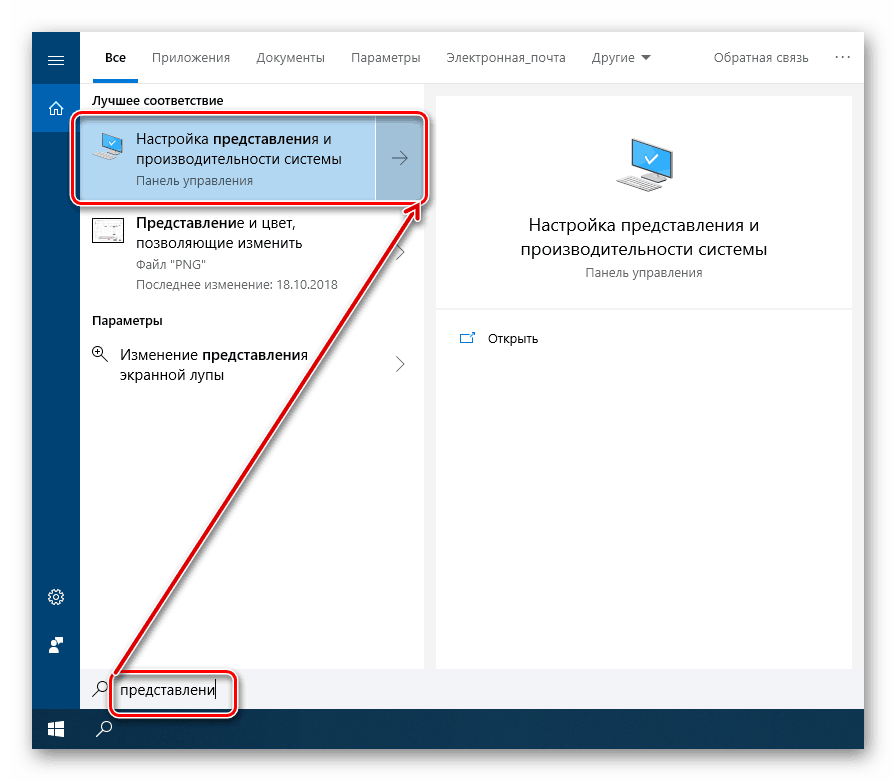
Nato na zavihku Dodatno poiščite blok z navideznim pomnilnikom in nadaljujte s spremembo parametrov.

Tu aktivirate in prilagodite velikost dodeljenega prostora na disku glede na vaše potrebe ali skupno količino pomnilnika RAM.
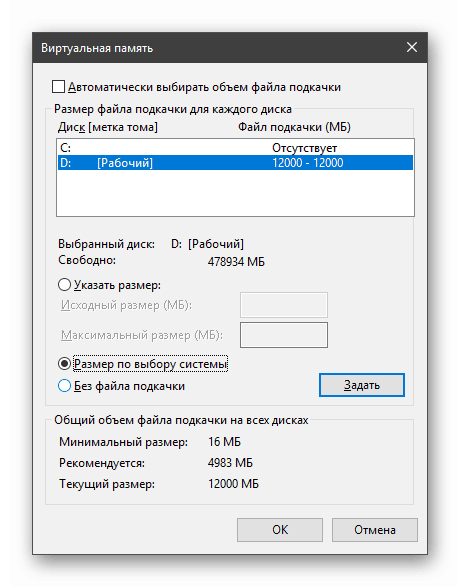
Več podrobnosti:
Kako omogočiti izmenjalno datoteko v sistemu Windows 10
Kako spremeniti velikost ostranjevalne datoteke v sistemu Windows 10
Na internetu se spori še vedno nadaljujejo, koliko prostora je treba dati datoteki ostranjevalne datoteke. Ni soglasja: nekdo svetuje, da ga izklopite z zadostno količino fizičnega pomnilnika, in nekdo pravi, da brez zamenjave, nekateri programi preprosto ne delujejo. Naredite pravo odločitev bo pomagal material predstavljen na spodnji povezavi.
Več podrobnosti: Optimalna velikost ostranjevalne datoteke v sistemu Windows 10
Druga ostranjevalna datoteka
Da, ne bodite presenečeni. V "prvih deset" je še ena ostranjevalna datoteka, swapfile.sys, katere velikost nadzoruje sistem. Njegov namen je shranjevanje podatkov aplikacije iz trgovine Windows za hiter dostop. Pravzaprav je to analog hibernacije, vendar ne za celoten sistem, ampak za nekatere komponente.
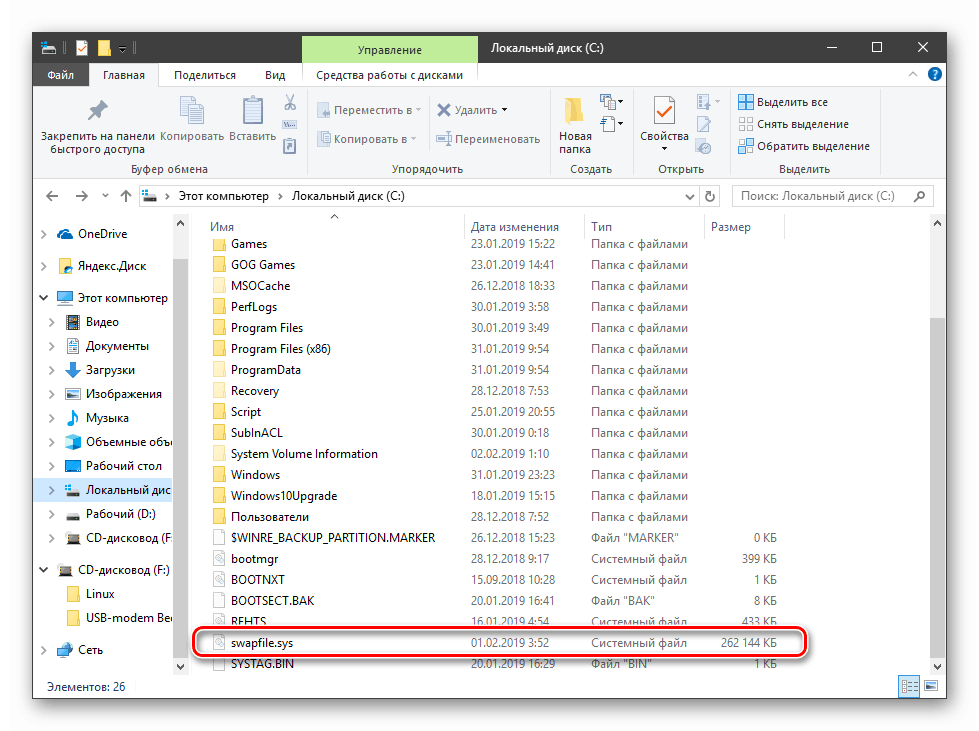
Glejte tudi:
Kot vklopite , onemogočite mirovanje v oknih 10
Ne morete ga konfigurirati, lahko jo samo izbrišete, če pa uporabite ustrezne aplikacije, se bo ponovno prikazalo. Ni treba skrbeti, ker ima ta datoteka zelo skromno velikost in zavzema malo prostora na disku.
Zaključek
Navidezni pomnilnik pomaga šibkim računalnikom, da “prevrnejo težke programe” in če imate malo RAM-a, morate biti odgovorni za njegovo nastavitev. Vendar pa nekateri izdelki (na primer iz družine Adobe) zahtevajo njegovo prisotnost in se lahko pokvarijo tudi z veliko količino fizičnega pomnilnika. Ne pozabite na prostor na disku in obremenitev. Če je mogoče, prenesite zamenjavo na drugo disketo, ki ni sistemska.